A função ‘En familia’ (Family Sharing), que a Apple colocou em marcha allá por el año 2014 con la llegada de las versiones de sistema operativo iOS 8 y macOS X Yosemite, evoluiu até o ponto de poder compartilhar facilmente aplicativos, compras, música, filmes, livros e muito mais entre os amigos de um familia.
Neste artigo, mostramos como configurar ‘En familia’ em todos os seus dispositivos Apple. Vamos usar iOS 12 e macOS Mojave para mostrar como você pode compartilhar ‘En familia’ com o resto de miembros de sua família, com um máximo de 6 pessoas.
Benefícios de ‘En familia’
Uma vez que hayas configurado ‘En familia’, você não terá que comprar aplicativos ou conteúdos de maneira individual. Quando uma pessoa da família comprar um aplicativo, um livro ou outro conteúdo das lojas da Apple, estará disponível de imediato para todos os outros miembros.
(Em geral, os desenvolvedores de aplicativos e criadores de conteúdo devem ativar ‘En familia’ em seus dispositivos. Si no lo hacen, nenhum beneficiário podrán. Mas, según nuestra experiencia, la mayoría lo hace).
A unidade familiar pode conter hasta seis personas, e todos pagãos com a mesma tarjeta de crédito, pois o sistema é ideal para famílias que desejam combinar suas compras. Os pais de família permitem ter um controle e supervisão das compras de seus filhos, tendo que ser aprovados.
Outra vantagem é que pode estabelecer limites para os miembros mais jovens da família, pois quando uma criança está comprando um artigo, aparece um alerta no telefone do adulto. Se você tiver esta opção ativada, o jovem não poderá realizar a compra até a aprovação.
Hay otras ventajas asociadas a ativar 'En familia'. Se integra com outros serviços da Apple, como iCloud e ‘Buscar meus amigos’. Você pode compartilhar o armazenamento a partir de uma única conta do iCloud.
Com a configuração 'Em família', você obtém um calendário grupal e listas de registros para sua família para poder até mesmo organizar eventos todos juntos. Você também pode compartilhar a localização dos membros da família.
E todos podem contribuir para um álbum de fotos familiares compartilhado que pode ser acessado (e atualizado) nos dispositivos de cada pessoa.
Como configurar ‘En familia’ em um iPad ou iPhone
Eu reconheço que a forma mais fácil de definir ‘Em família’ é validar um iPad ou iPhone. (También também pode configurarlo em um Mac, veremos mais adiante, mas certamente resulta algo mais complicado).
Abra a aplicação de ‘Ajustes’. En la parte superior verás tu nombre e imagen, si tem subido una. Pulse em cima para ver a configuração do seu ID da Apple. Agora toque ‘Configurar En familia’ (Si ya has configurado el servicio, esto solo dirá ‘En familia’).
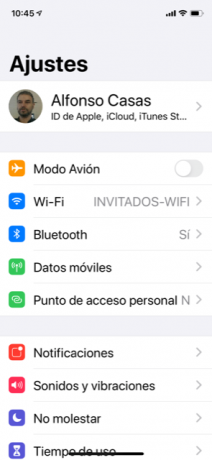
A continuação, veremos uma série de ventanas que podem abrir rapidamente e que brevemente descrevem as recursos que você pode usar com ‘Em família’ e contém algumas advertências sobre o que você está compartilhando conta.
Em primeiro lugar, aparece a opção de adicionar amigos da família, para que você precise do ID do seu filho e sua senha para introduzir o mesmo. Abaixo, observe a lista de ‘funções compartilhadas’.
Você pode entrar em cada função para decidir o que fazer, como pode compartilhar compras, compartilhar localização, ver tempo de uso, armazenar iCloud ou compartilhar serviços de assinatura como Apple Music, Apple Arcade ou Apple TELEVISÃO.
Dentro da tela 'Método de pagamento' encontrará informações importantes. Aqui você mostra os quatro últimos dígitos do seu cartão de crédito ou cartão de débito associados ao ID da Apple que está usando.
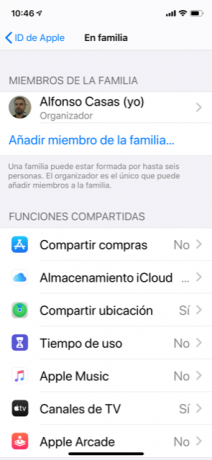
Cuando algún miembro de la familia realice alguna compra y la autorices, el cargo se realizará a la tarjeta que tengas aquí indicadas.
Além de compartilhar aplicativos e qualquer tipo de conteúdo digital, ‘Em família’ permite compartilhar dados de localização com sua família. Na próxima tela, você pode decidir se seus próprios dados de localização serão compartilhados com outros amigos.
Ao aceitar seu convite, você poderá escolher e compartilhar sua localização. Hay instruções concretas para este apartado con el fin de preservar la privacidad de cada persona.
Selecione ‘Compartir ubicación’ ou não neste instante. Você também pode regresar a este ponto sempre que quiser modificá-lo. Até aqui, o espaço das funções que você pode configurar como organizador da família. Vamos ver como agregar novos miembros.
Te enseñamos Como criar, alterar, restabelecer e excluir seu ID da Apple se o resultado for necessário, você deve alterar a correlação vinculada ou olvidado a sua contraseña.
Agregar membros da família no iOS
Desde a tela de ID da Apple de ‘Ajustes’ do seu iPhone ou iPad, toque em ‘En familia’ e vá para ‘Agregar miembro de la familia’. Tendrás a opção de convidá-los através do iMessage ou pessoalmente.
Existe uma opção especial e um processo para criar contas secundárias, pois menores de 13 anos não podem criar sua própria ID da Apple.
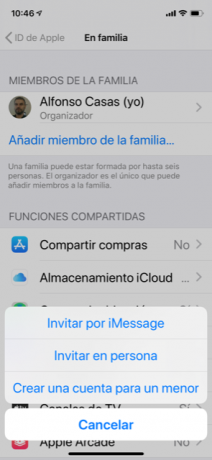
Antes de enviar convites, você pode pedir que verifique que você é o organizador familiar e que tem a autoridade para fazê-lo. Você deverá inserir o código de segurança da tarjeta de crédito ou débito vinculado à conta.
Se você escolher a modalidade de iMessage, o iOS criará automaticamente uma mensagem que contém uma breve explicação do que implica compartilhar com a família e instruções para se juntar ao grupo.
Você só precisa escrever os dados de contato de um possível membro da família (se estiver na sua lista de contatos, comece a escrever e você os sugerirá automaticamente). Apresente qualquer comentário explicativo adicional e pressione ao enviar.
O membro da família receberá seu convite, aceitará ou rechazará e selecionará se deseja compartilhar dados de localização. E isso é tudo o que você precisa fazer para adicionar uma nova pessoa à sua família.
A opção de en persona é quando seu familiar está junto a ti para añadirle. Nesse caso, você deverá preencher seu ID da Apple e a senha do dispositivo.
Como configurar ‘Em família’ com um Mac
Você também pode definir ‘En familia’ usando seu Mac; de novo, é bastante simples, sempre que o Mac está executando uma versão do macOS Yosemite ou posterior. Aqui se explica como configurar ‘En familia’ para todos os membros de sua família em um Mac com macOS Mojave (semelhante nas versões anteriores).
- Abra ‘Preferências do sistema> iCloud’. Toca 'Iniciar sessão' e apresentar sua identidade e senha da Apple.
- Clique em ‘Configurar En familia’.
- Clique em 'Continuar'.
- Uma janela mostrará a conta que você usará para compartilhar compras. Vá para verificar se é a sua conta principal de ID da Apple e clique em 'Continuar'.
- A venda de compras iniciada por sua família mostrará qual tarjeta está sendo usada para os pagamentos. Clique em 'Continuar'.
- Clique na caixa de verificação junto a 'Aceitar os termos e condições da iTunes Store' e clique em 'Aceitar'.
- Se desejar usar ‘Buscar a meus amigos para ubicar em sua família’, marque a opção ‘Compartir su ubicación’ e ‘Continuar’ (no contrário, clique em ‘Não agora’ e ‘Continuar’).
‘En familia’ agora está configurado no seu Mac. O próximo passo é agregar novos miembros.
Agregar membros da família através do macOS
Agora que configurou ‘En familia’ en tu Mac, é hora de agregar um novo miembro. Aqui te mostramos como agregar personas de forma mais simples:
- Abra ‘Preferências do sistema> iCloud’ e clique em ‘Administrar família’.
- Clique novamente no signo mais da parte inferior izquierda para agregar um novo membro da família.
- Introduza a direção do correio eletrônico familiar e clique em 'Continuar'. (Puedes escribir su nombre, si está em seus contatos, y selecione a la persona correcta sugerida. Ou até mesmo no seu Apodo de Game Center).
- Confirme que é o organizador familiar introduzindo o código de segurança CVV de três dígitos do cartão de pagamento associado à sua conta. Clique em 'Continuar'.
- Decida como convidá-lo para o novo miembro, ou seja, por meio de um convite por correio eletrônico, ou bem, ingressando uma contraparte.
- Introduza a sua contraseña do ID da Apple e clique em ‘Continuar’.
Quem paga o conteúdo com ‘En familia’
É importante ter em conta que a pessoa que configura ‘Em família’ é o organizador. Es la persona al cargo y paga todas las compras. Então, si configura 'Compartir en familia' para tu pareja y miembros de la familia, se te cobrará por todas as compras.
Tampoco hay forma de que outros miembros de la familia pagam por el contenido de Familia. Só a pessoa que criou originalmente o grupo pode pagar (o cartão que ingressa, que poderia ser para uma conta conjunta).
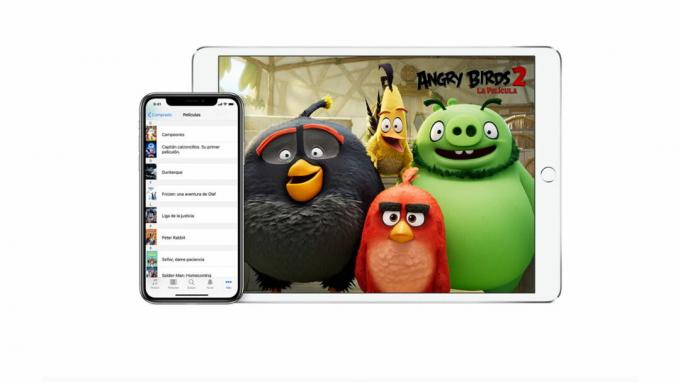
Outros membros da família podem abandonar ‘En familia’ se quiserem pagar uma aplicação ou música, mas só podem fazê-lo duas vezes ao ano. Portanto, certifique-se de pagar todo o conteúdo de ‘Compartir ‘En familia’ quando configurar.
